Excelにクイック分析を利用して、簡易的に表に色付きのデータバーを表示させる方法を紹介します。ここでは、Excel2016を使用。
Excelでクイック分析を利用して、簡易的に表に色付きのデータバーを表示させる方法
1、表を選択するとクイック分析ボタンが表示されるので選択します。
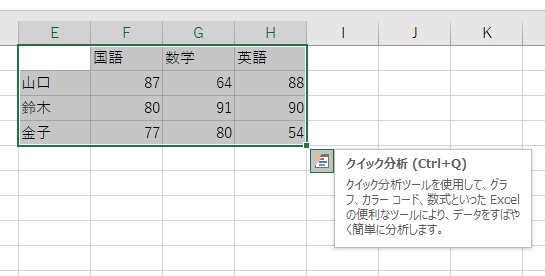
2、データバーを選択すると以下のように数値に対応するデータバーが簡易的に挿入されます。
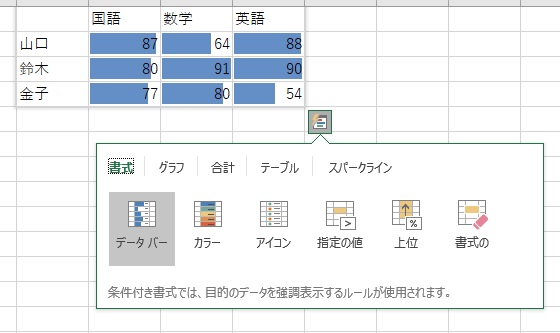
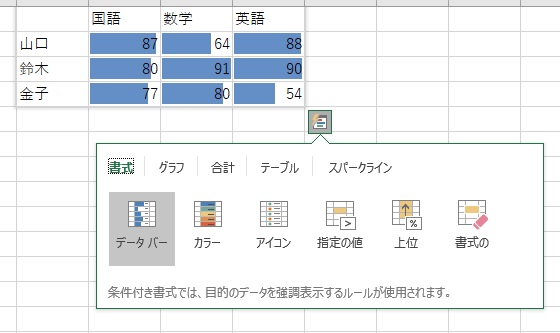 2016
2016Excelにクイック分析を利用して、簡易的に表に色付きのデータバーを表示させる方法を紹介します。ここでは、Excel2016を使用。
1、表を選択するとクイック分析ボタンが表示されるので選択します。
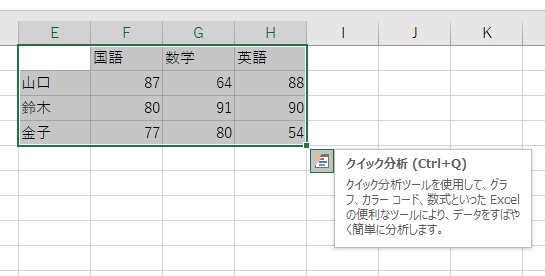
2、データバーを選択すると以下のように数値に対応するデータバーが簡易的に挿入されます。
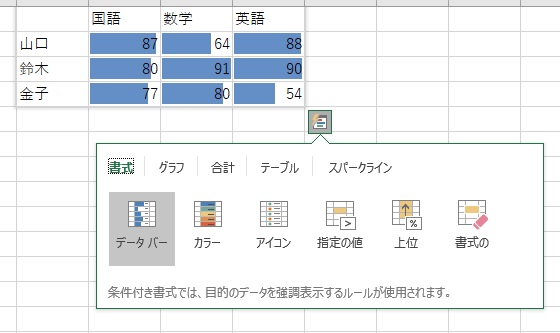
コメント